Lenovo Yoga Tablet 10 B8000 Manuel d'utilisateur
Naviguer en ligne ou télécharger Manuel d'utilisateur pour PDAs Lenovo Yoga Tablet 10 B8000. Инструкция по эксплуатации Lenovo Yoga Tablet 10 B8000 Manuel d'utilisatio
- Page / 30
- Table des matières
- MARQUE LIVRES



- YOGA TABLET 10 1
- 1-1 Внешний вид 2
- Включение экрана 4
- Выключение экрана 4
- Блокировка экрана 4
- Разблокировка экрана 4
- 1-6 Советы по навигации 5
- 1-7 Главный экран 6
- Переключение главных экранов 7
- 1-8 Строка состояния 7
- 1-9 Последние приложения 8
- 1-10 Управление приложениями 8
- 1-11 Ввод текста 9
- Виртуальная клавиатура 9
- Изменение метода ввода 10
- Параметры ввода 10
- Подключение к Интернету 11
- Дополнительные функции 12
- Приложения 14
- Фотоснимки 15
- 3-3 Камера 15
- Переключение камер 15
- Переключение режимов камеры 15
- Панорамная съемка 16
- 3-4 Часы 17
- 3-5 Электронная почта 17
- 3-6 Галерея 17
- Настройки 19
- Bluetooth 20
- Передача данных 21
- 4-2 УСТРОЙСТВО 22
- 4-3 ЛИЧНЫЕ ДАННЫЕ 24
- Мое местоположение 24
- Безопасность 24
- Язык и ввод 26
- О планшетном ПК 28
- Устранение неполадок 29
Résumé du contenu
YOGA TABLET 10Руководство пользователя версия 1.0 Перед использованием ознакомьтесь с правилами техники безопасности и важными примечаниями в прила
Нажмите значокв нижней строке, чтобы скрыть виртуальную клавиатуру. Коснитесьполя ввода текста для отображения виртуальной клавиатуры.Изменение метод
Глава 02 Подключение к Интернету 2-1 Браузер 2-1 Браузер Для доступа к Интернету с помощью веб-браузера требуется подключениек сети. При возникнов
Нажмите , чтобы открыть интерфейс управления браузером, вкотором можно управлять закладками, историей просмотра интернет-страниц и сохраненными автон
список параметров. Этот список включает следующие параметры:"Обновить", "Стоп", "Главная страница", "Закрыть",
Глава 03 Приложения 3-1 Калькулятор3-2 Календарь3-3 Камера3-4 Часы3-5 Эл. почта3-6 Галерея Проведите пальцем по главному экрану, чтобы открыть спи
Представление Неделя: нажмите и удерживайте событие впредставлении недели для просмотра, изменения и удаления события.Представление Месяц: позволяет у
Цветовые эффекты Режим сцены Баланс белого Хранение Просмотр фотоснимковНажмите эскиз фотоснимка, чтобы открыть его для просмотра. Можнонастроить и
Нажмите эскиз фотоснимка в режиме панорамной съемки, чтобы открытьего для просмотра. Можно настроить и воспроизвести слайд-шоу изфотоснимков. Место со
фотоснимки, отсортированные по таким категориям, как Альбомы, Местаили Даты. Глава 02. Подключение к Интернету Глава 04. Настройки
Глава 04 Настройки 4-1 БЕСПРОВОДНЫЕ СЕТИ4-2 УСТРОЙСТВО4-3 ЛИЧНЫЕ ДАННЫЕ4-4 УЧЕТНЫЕ ЗАПИСИ4-5 СИСТЕМА Чтобы открыть меню настроек, нажмите значок Н
Глава 01 Обзор устройства YOGA TABLET 10 1-1 Внешний вид1-2 Кнопки1-3 Включение и выключение планшета1-4 Включение и выключение экрана1-5 Блокиро
Этот параметр позволяет включать и отключать беспроводные соединения.Если режим WLAN включен, планшет автоматически выполняет поиск доступныхбеспровод
В некоторых случаях применение Bluetooth может быть ограничено.Проконсультируйтесь с местными властями или поставщиком услуг.При использовании приложе
будет работать нормально.1. Проведите пальцем по главному экрану, чтобы открыть список приложений.2. Нажмите Настройки.3. Выберите БЕСПРОВОДНЫЕ СЕТ
соответствии с освещением. Также можно выбрать режим Экономичная подсветка дляэнергосбережения. Заставка: заставка позволяет выводить на экран полезну
После выбора приложения можно увидеть его описание и связанную с ним информацию.Также предусмотрены следующие функции: Остановить, Удалить, Очистить к
После установки и активации графического ключа будет отображаться клавиатураразблокировки, когда экран необходимо разблокировать. Нарисуйте пальцемпре
пользователей. Только пользователи TsingMail, которые ранее настроилисоответствующие параметры безопасности в своих организациях, смогутиспользовать э
РЕЧЬ: этот параметр позволяет установить голос и общие параметры синтеза речи. МЫШЬ И СЕНСОРНАЯ ПАНЕЛЬ: с помощью этого параметра можно установитьско
Интеллектуальная боковая панельВы можете провести пальцем от внешнего края к центру экрана, чтобы открытьинтеллектуальную боковую панель, на которой
Глава 05Устранение неполадокВо время установки приложения появляется сообщение о том, что недостаточно памятиОсвободите память и повторите попытку уст
1-2 Кнопки Кнопка включения/выключения:С помощью этой кнопки можно включать/выключать устройство и экран. Регуляторы громкостиНажмите Регулятор громк
Включение экранаКогда экран отключен, чтобы активировать его, нажмите кнопку включения/выключенияна планшете. Свечение экрана планшета свидетельствуе
Установка графического ключа блокировки экранаМожно установить графический ключ блокировки экрана, выбрав Настройки >ЛИЧНЫЕ > Безопасность >
1 — назад 2 — главный экран3 — последниеприложения4 — меню“Дополнительныефункции” 1-7 Главный экран На этом рабочем столе можно быстро просматривать и
Переключение главных экрановВ планшете предусмотрено несколько рабочих столов.Переключайтесь между экранами, прокручивая экран пальцем. Значки можно
1-9 Последние приложения Планшет запоминает приложения, которые были использованы ранее.Нажмите , чтобы отобразить список последних использованных пр
Нажмите Настройки > УСТРОЙСТВО > Приложения для управления всемиприложениями.Удалить1. Выберите приложение, которое вы хотите удалить, на вклад
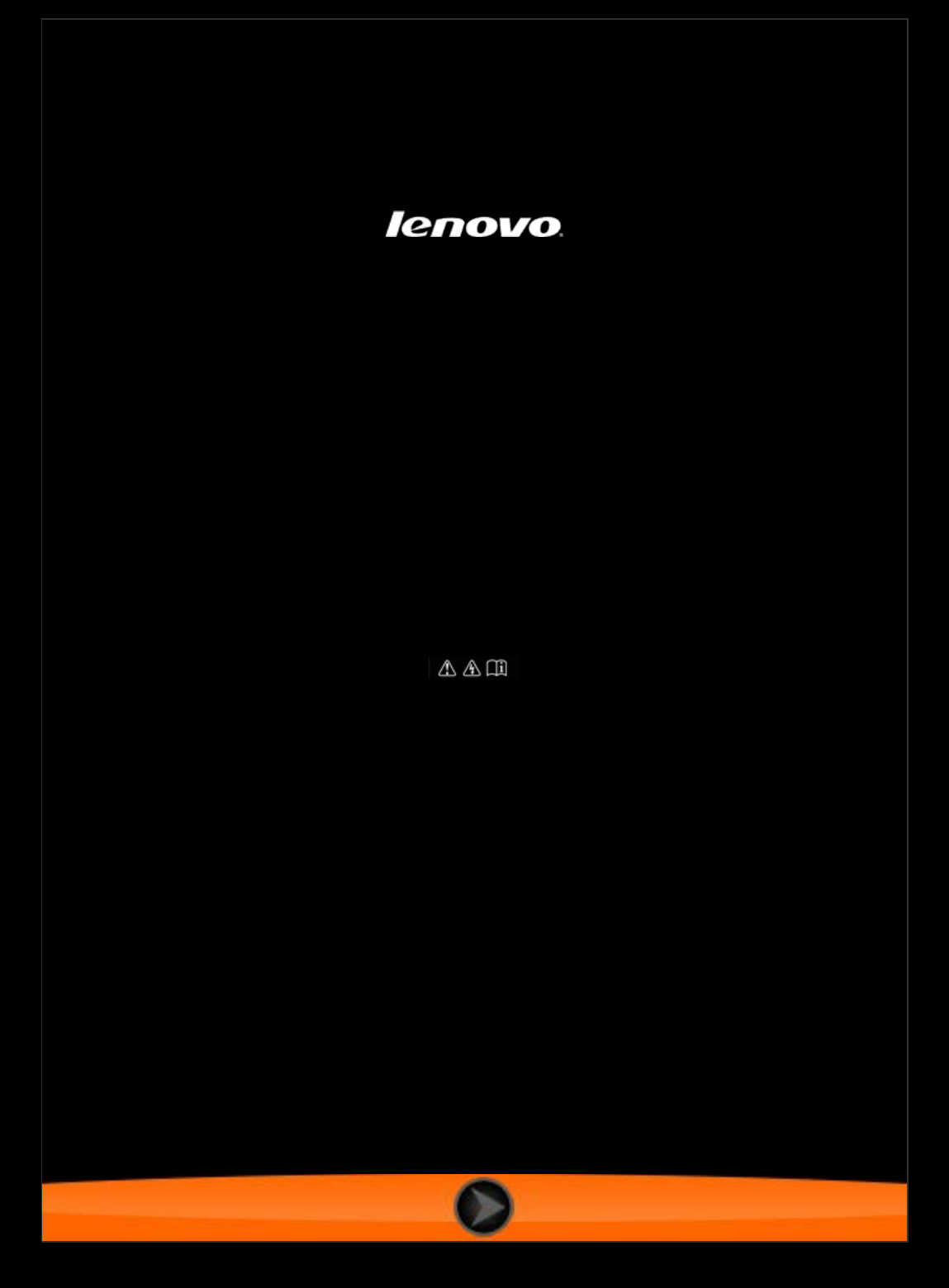




 (6 pages)
(6 pages)








Commentaires sur ces manuels